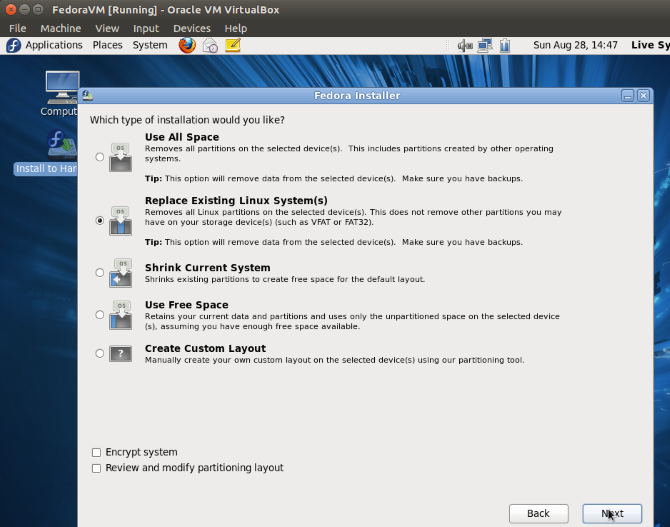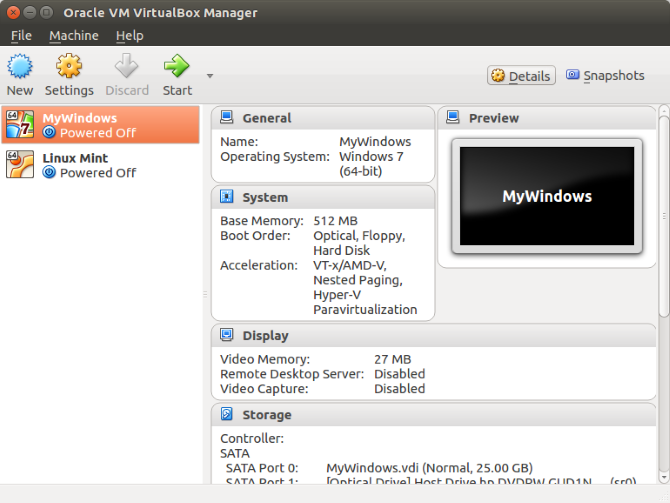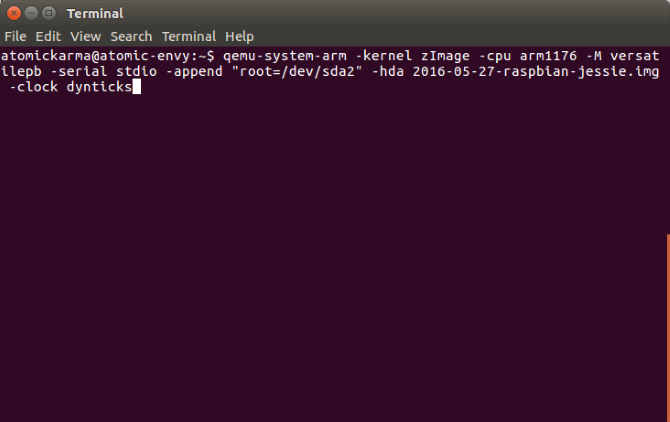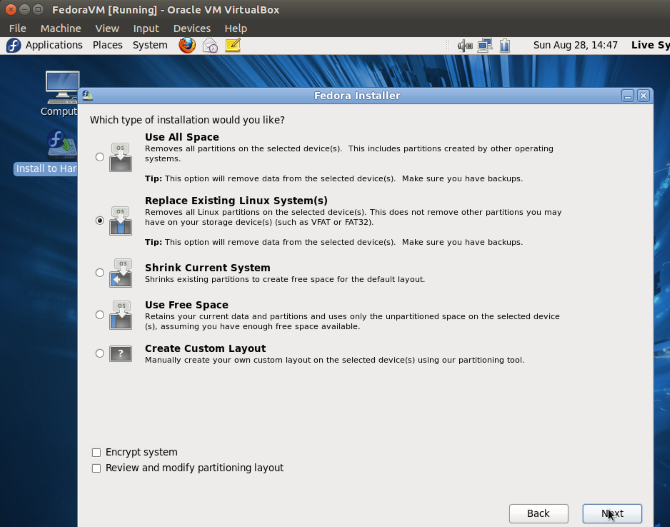Как развернуть виртуальную машину на линуксе
Установка виртуальных машин KVM под ubuntu server
Последнее время применение виртуализации при построении серверной инфраструктуры встречается все чаще. Гибкость, масштабируемость, экономия делают эту технологию очень перспективной. Сейчас на рынке существует достаточное количество решений, как проприетарных, так и open source, позволяющих развернуть виртуальные сервера. Один из таких вариантов я хочу рассмотреть в данной статье.
Поигравшись с ГУЙовыми платформами виртуализации от Microsoft, VMware и Sun, я решил попробовать сделать тоже самое через консоль. Установив давно понравившийся мне linux дистрибутив ubuntu, стал выбирать — на какой же реализации виртуальных машин (ВМ) остановиться. В википедии есть интересная табличка, хотя посмотрев оффициальный help к ubuntu я понял, что лучше начать с KVM.
Процедура установки хост-сервера в общем-то стандартная, но есть нюансы. Во время установки включил LVM (как я понял — гостевые ОС можно впоследстии размещать на LVM-томах, что придаст дополнительную гибкость), а в окне выбора доустанавлемого ПО отметил OpenSSH server и Virtual Machine host.
Хост-серверу задан статический ip 172.16.4.24, что можно увидеть далее в приведенных конфигах.
После установки хост-сервера, подключаемся к нему по ssh (одноименной командой из linux или putty/kitty из windows).
Первым делом необходимо проверить, поддерживает ли железо сервера аппаратную виртуализацию командой
egrep ‘(vmx|svm)’ /proc/cpuinfo
Если вывод команды не пустой, значит поддерживает.
Скачиваем в домашнюю папку iso-образ того дистрибутива операционной системы, которая в последствии будет гостевой. У меня это тот же самый ubuntu-9.04-server-amd64.iso
Устанавливаем необходимые пакеты:
sudo apt-get install kvm libvirt-bin python-virtinst bridge-utils
После этого лучше ребутнуться.
Для того, чтобы виртуальные сервера работали в нашей реальной локальной сети на хост-машине создаем сетевой мост. Для этого надо подредактировать файл /etc/network/interfaces
Так он выглядел до модификации:
Для начала необходимо подключится к vnc-серверу, который отображает экран ВМ. Я делал это из WinXP, хотя, из практически любого linux дистрибутива, это делается аналогично.
Устанавливаем vnc-клиент, например UltraVNC, запускаем UltraVNC Viewer и подключаемся к localhost:59000. Если все сделано правильно, то мы увидим экран нашей ВМ с запущенным инсталлятором гостевой ОС.
Устанавливаем гостевую ОС.
Так она начинает загружаться после установки:
Виртуальные машины для Linux
Что такое виртуальная машина?
Раньше виртуальные машины выполняли всю работу сами, на программном уровне, и понятно, что все это работало очень медленно. Но потом процессоры начали поддерживать аппаратную виртуализацию, это в разы ускоряет работу гостевой операционной системы. Это такие технологии, как AMD-V от AMD или Intel VT-x от Intel. Правда, эти технологии могут быть по умолчанию отключены в BIOS.
Кроме виртуальных машин, которые полностью эмулируют работу компьютера к виртуализации под linux можно отнести контейнеры, например, LXC или OpenVZ. Дальше мы рассмотрим виртуальны машины для Linux, которые вы можете использовать для установки своих систем.
1. VirtualBox
VirtualBox поддерживает как 32, так и 64 битные системы и вы можете установить не только Linux дистрибутив, но и Windows или даже MacOS. Все системы будут отлично работать. Во время создания виртуальной машины вы можете выбрать профиль гостевой ОС, для которого автоматически выставятся правильные параметры памяти, процессора и видеокарты.
Кроме непосредственно виртуализации, VirtualBox поддерживает и дополнительные функции, например, запись видео с экрана виртуальной машины, и создание снимков системы для быстрого восстановления и создание виртуальной сети между несколькими машинами. Кроме того, если установить дополнения гостевой ОС, то можно настроить общий буфер обмена между хостовой и гостевой системой, передавать между ними файлы или даже интегрировать окна программ гостевой системы в основную.
Можно сказать, что это лучшая виртуальная машина для Linux, она предлагает все необходимые возможности, и в то же время достаточно проста в использовании.
2. VMware
В отличие от VirtualBox, которая распространяется с открытым исходным кодом, это коммерческий продукт, полная версия которого стоит денег. Но для домашнего использования есть упрощенная версия, которую можно использовать полностью бесплатно.
VMWare имеет почти все те же возможности, что и VirtualBox, в некоторых тестах она показывает себя лучше чем первый вариант, но в целом их производительность одинакова. Тоже есть возможность организовывать сеть между виртуальными машинами, объединять буфер обмена и передавать файлы, но нет записи видео.
Примечательной особенностью VMWare есть то, что для некоторых систем разработаны и уже готовы сценарии автоматической установки, которые позволяют установить систему в автоматическом режиме и не указывать слишком много параметров. Это может быть очень удобным в некоторых ситуациях.
3. Qemu
Если вы хотите запустить не привычную операционную систему x86, а систему для устройств ARM, например, Android, Raspbian или RISC OS, то тут вам не помогут две предыдущие виртуальные машины Linux. С такой задачей может справиться только Qemu.
Несмотря на свое название, это очень мощный инструмент для работы с виртуализацией в Linux, для установки Qemu в Ubuntu выполните:
sudo apt install qemu qemu-kvm libvirt-bin
Подробнее про использование Qemu можно почитать в этой статье.
4. Gnome Boxes
Если вам не нравится управлять вашими виртуальными машинами с помощью командной строки, можно воспользоваться графическим интерфейсом для Qemu под названием Gnome Boxes. Эта утилита позволяет в несколько кликов создать новую виртуальную машину. При чём вам не нужно иметь установочный образ, программа может сама загрузить его из сети. Кроме создания виртуальных машин можно подключаться к удалённым виртуальным машинам по протоколу RDP или VNC. Для установки программы в Ubuntu используйте такую команду:
sudo apt install gnome-boxes
5. KVM
Чтобы начать использовать KVM сначала нужно проверить, поддерживает ли ваше оборудование аппаратное ускорение, для этого используйте утилиту cpu-checker. Если все поддерживается то вы можете перейти к установке KVM:
sudo apt install qemu qemu-kvm libvirt-daemon libvirt-clients bridge-utils virt-manager
После установки вы сможете получить доступ к виртуальным машинам KVM с помощью менеджера виртуальных машин, который появится в меню. С помощью этого менеджера управляются и другие системы виртуализации Linux, например, XEN.
6. XEN
Это еще одна платформа виртуализации для Linux, которая очень похожа на KVM. Но тут есть некоторые отличия. Как и KVM здесь поддерживается аппаратное ускорение, множество архитектур, в том числе и ARM, а также запуск различных гостевых систем, включая Windows. Но главное отличие заключается в том, что KVM по умолчанию встроен в ядро Linux, а для работы Xen вам понадобиться специально собранное ядро с его поддержкой.
Из других особенностей Xen можно отметить, что система будет работать достаточно быстро даже без аппаратного ускорения, если вы будете запускать Linux.
Выводы
В этой статье мы рассмотрели лучшие виртуальные машины для Linux. Как видите виртуализация на linux развивается очень быстро и есть достаточно много решений, которые вы могли бы использовать в своей системе. Какую виртуальную машину или систему виртуализации используете вы? Напишите в комментариях!
Если импортозамещение дышит в спину: особенности установки и настройки «облака» ресурсов и виртуальных машин на Linux
Дисклеймер: данная статья не рассчитана на опытных линуксоидов, что уже собаку съели, куря мануалы OpenNebula, – для них большая часть текста покажется либо наивной, либо очевидной, либо наивно-очевидной. Мы хотим не рассказать о том, что же это за зверь такой, а скорее порекомендовать, на что обратить внимание, если вас поставили перед фактом, что надо переходить на российское ПО, и вам предстоит импортозаместить систему виртуализации. Ну, или пока запустить ее в тестовом режиме.
Не секрет, что сертифицированные операционные системы ООО «РусБИТех-Астра» названы в честь городов-героев, и самая известная из них — Astra Linux Special Edition «Смоленск» (ОС специального назначения). Про нее слышали все, кто так или иначе сталкивался с вопросом импортозамещения ПО. Есть еще специализированные релизы «Новороссийск», «Севастополь», «Керчь», «Мурманск» и «Ленинград». Они уже не так широко известны, так как предназначены для менее массовой архитектуры, чем x86-64. Но наш сегодняшний разговор пойдет не об операционной системе, а о продукте ООО «РусБИТех-Астра», который носит имя города Брест.
Что же это такое? Полное название продукта — программный комплекс средств виртуализации «Брест». По заявлению разработчика, это «современный инструментарий для управления виртуальными структурами любой сложности с применением средств защиты ОС Astra Linux Special Edition».
Собственно, базовый функционал виртуализации реализован в составе ОС с помощью KVM (модуль ядра Linux), QEMU (эмуляция аппаратного обеспечения), libvirt (демон и набор инструментов для управления виртуализацией) и virt-manager (приложение для управления виртуальными машинами).
Это классическая схема реализации виртуализации в Linux-системах, такая связка используется плюс-минус во всех отечественных дистрибутивах. Гораздо интереснее становится, если мы хотим выйти за рамки виртуализации для тестов на отдельно взятом сервере. Тут уже начинаются различия:
ROSA Linux предлагает использовать oVirt (логично, учитывая то, что базовый дистрибутив RHEL).
ALT Linux – PVE или OpenNebula.
Astra Linux – OpenNebula.
Программный комплекс «Брест» предлагает три варианта использования:
«Облако» ресурсов и виртуальных машин (ВМ).
Локальная и серверная виртуализация
Данные сценарии подразумевают создание и использование на локальном компьютере или сервере нескольких ВМ, управляемых с помощью virt-manager. Он позволяет подключать удаленные физические серверы по протоколам TCP (SASL+Kerberos), SSL/TLS и ssh для управления виртуализацией на нескольких серверах.
«Облако» ресурсов и виртуальных машин
Такой сценарий позволяет создавать и управлять большим количеством ВМ, при этом доступны все преимущества «облачного» решения: масштабируемость, высокая доступность и безопасность. ПК «Брест» позволяет через единый web-интерфейс управлять машинами, работающими в режиме дискретного и мандатного управления доступом, с учетом требований в части контроля целостности.
И вот о некоторых практических особенностях установки и настройки ПО в этом случае я и хотел бы сегодня рассказать.
Для локально-серверного сценария достаточно одного физического сервера. «Облако» ресурсов и виртуальных машин тоже можно установить и настроить на одном сервере, когда свободных серверов мало, а широкий спектр возможностей «облака» задействовать хочется, например, если нужен web-интерфейс управления и полноценное разграничение прав. Естественно, что, если сервер один, ни о какой высокой доступности речь не идет.
Компоненты для установки будут следующие:
ОС Astra Linux Special Edition «Смоленск».
Контроллер домена (Astra Linux Directory (ALD) или FreeIPA).
А если нужна высокая степень доступности?
Контроллер домена можно виртуализировать в качестве локальной виртуализации, а Frontend — установить параллельно с узлом виртуализации. Frontend-серверов неплохо бы сделать несколько. Их должно быть нечетное количество, так что необходимо минимум 3 сервера.
Данный сценарий можно реализовать с доменом как на базе ALD, так и FreeIPA. По множеству причин второй вариант мне нравится больше, и именно его я рекомендую использовать, чтобы как минимум избежать прописывания в /etc/hosts адресов всех Frontend-серверов и узлов виртуализации.
Нам понадобится общее хранилище данных, которое будет подключено к Frontend-серверу и узлам виртуализации. В качестве такового можно использовать распределенное хранилище CEPH, файловые системы NFS, CIFS, OCFS2 и CEPHFS-сервера или хранилища с доступом по протоколу iSCSI.
При планировании совместного хранилища важно помнить, что OpenNebula требует для работы минимум два подключенных LUN’а, о чем чуть более подробно расскажу ниже.
Но сначала надо понять философию OpenNebula: виртуальная машина (ВМ) – не отдельная единица, а лишь запускаемый экземпляр заранее созданного шаблона.
Процедура создания ВМ следующая:
Создаем образ диска.
Создаем шаблон ВМ, к которому подключаем образ диска.
Создаем экземпляр ВМ по шаблону.
Для хранения образов шаблонов нужен один LUN (тип хранилища — IMAGE), а для хранения данных запускаемых экземпляров – второй (тип хранилища — SYSTEM). Все изменения диска шаблона в процессе работы экземпляра находятся именно во втором хранилище. Ну, и чтобы не смешивать все в одну/две кучи, рекомендуется добавить отдельный LUN для ISO-образов (но тоже с типом хранилища IMAGE). Кстати, если загружать образы виртуальных жестких дисков, экспортированных из других систем виртуализации (да и в принципе, если загружать любые образы), необходимо обеспечить достаточно свободного места на Frontend-сервере, так как он сначала кэширует загружаемый файл в директорию /var/tmp.
Ну, и, конечно же, нашим будущим виртуальным машинам понадобится доступ к сети.
Сеть в сценарии с «облаком» ресурсов и виртуальных машин настраивается двумя способами в зависимости от того, должна ли она иметь доступ наружу или нет.
Если такой доступ есть, в качестве моста, предоставляющего ВМ доступ к сети, используются физические сетевые адаптеры узлов виртуализации. В этом нам поможет bridge-utils – и да, настраивать его базовую конфигурацию придется из консоли. Самое главное – запомнить имя, которое мы дали мосту, это имя должно быть одинаковым на всех узлах.
Для частной сети без выхода во внешнюю сеть используется программный коммутатор Open vSwitch. Он тоже настраивается из консоли (имена мостов также запоминаем и не путаем). И не забываем настроить линки Open vSwitch-коммутаторов между узлами, чтобы сеть была едина на всех узлах.
Как итог, могу сказать, что с данной системой виртуализации вполне можно иметь дело, особенно если все хорошо спланировать (вообще универсальный совет):
Сколько будет серверов и где расположить домен-контроллер.
Сколько будет Frontend-серверов и где они будут размещаться.
Какое хранилище будет использовано и как оно будет подключаться.
Заранее стоит продумать сетевые настройки и выделить пулы адресов как для инфраструктуры системы виртуализации, так и для ВМ (в том числе и для внутренней сети).
Не забыть про «плавающий» высокодоступный адрес RAFT и адреса для модулей удаленного администрирования IPMI (необходимы для обеспечения отказоустойчивости ВМ).
Зарезервировать адреса под расширение инфраструктуры.
Важно помнить, что придется менять набор тех привычек, с которым мы подходим к виртуализации. Как и со всеми продуктами на базе Linux, многое придется делать из консоли (подробности можно найти на ресурсе разработчика), но с этим пора смириться, если импортозамещение уже дышит вам в спину.
Установка Linux на виртуальную машину VirtualBox
Установка Oracle VM Virtualbox на Windows 7
   Свежую версию VirtualBox для конкретной операционной системы можно скачать на странице загрузки проекта.
В процессе дальнейшей инсталляции VirtualBox будет выдано предупреждение:
После завершения установки будет выполнен запуск основного программного модуля VirtualBox:
Установка Linux на виртуальную машину Oracle VM Virtualbox
   Процесс установки Linux или какой-либо иной ОС состоит из двух частей:
— создание виртуальной машины под выбранную для установки гостевую операционную систему.
— определение источника с установочным дистрибутивом и запуск процесса установки.
При первом запуске VirtualBox отображается основное окно программы с приветствием и активной кнопкой «Создать» для создания новой VM:
Остальные запрашиваемые параметры, можно оставить по умолчанию, поскольку они и так уже выбраны исходя из конфигурации оборудования реальной машины и в соответствии с типом и версией операционной системы, устанавливаемой на виртуальной машине. Но при необходимости, можно, например, увеличить объем оперативной памяти, выделяемой VM, размер и тип диска.
Жесткий диск виртуальной машины (виртуальный жесткий диск) можно создать либо динамическим, либо фиксированным. Динамический диск создается не на весь указанный объем, а на его часть, и увеличивается по мере необходимости в процессе ее установки или функционирования, что позволяет экономить место на реальном жестком диске. С точки зрения максимального быстродействия гостевой операционной системы, лучше выбрать фиксированный виртуальный жесткий диск.
Физически, виртуальный жесткий диск представляет собой файл в реальной файловой системе. Этот файл может быть представлен в нескольких форматах:
Выбор формата, отличающегося от рекомендуемого имеет смысл, если планируется использование созданной средствами VirtualBox виртуальной машины в среде других программных продуктов виртуализации (VMWare, MS Virtual PC, QEMU ).
Большинство параметров, определяемых в процессе создания новой виртуальной машины, можно изменять после того, как ее создание будет завершено:
При переключении в окно виртуальной машины, ввод с клавиатуры будет выполняться для нее, а не для приложений реальной. По умолчанию, для переключения ввода с клавиатуры между окнами реальной и виртуальной машин используется правый Сtrl.
Поскольку гостевая система еще не установлена, потребуется загрузка с установочного диска. Можно использовать обычный CD/DVD привод с подготовленным заранее загрузочным установочным носителем, или образ этого диска. VirtualBox позволяет подключать к виртуальной машине файл образа в качестве виртуального привода с носителем. В большинстве случаев, содержимое установочных дисков скачивается в виде файлов образов в формате ISO-9660 ( файлов с расширением iso ). VirtualBox позволяет обойтись без записи образа на компакт диск, и подключать такой файл непосредственно к виртуальной машине в качестве виртуального привода с установленным носителем на основе содержимого iso-образа.
Файл образа Mageia-2-i586-DVD.iso будет подключен в качестве виртуального привода с установочным диском Mageia-2. При нажатии на кнопку Продолжить будет выполнена загрузка с виртуального привода и отобразится меню загрузчика Mageia
После определения графической среды начнется установка Mageia. Ход установки сопровождается комментариями и подсветкой названия текущего этапа в левой части экрана. Нужно отметить, что Linux Mageia, как ответвление Linux Mandriva, очень похож на своего предшественника, неплохо русифицирован и является одним из наиболее понятных дистрибутивов Linux, поэтому установка системы, как правило, не вызывает никаких затруднений даже при первом знакомстве с ней.
В процессе установки нужно будет задать пароль для администратора системы (пользователя root ), имя и пароль хотя бы одного обычного пользователя и параметры дисплея. В итоге, по завершению установки отображается сводка по установленным основным компонентам и оборудованию.
Все настраиваемые параметры можно изменить и после завершения установки. При желании и наличии доступа в интернет, можно также выполнить загрузку и установку обновлений Mageia.
Установленная с параметрами по умолчанию система, как правило, готова к использованию для большинства домашних пользователей. В целом, графическая среда KDE интуитивно понятна, и во многом похожа на Рабочий стол операционных систем семейства Windows. Некоторые отличия, однако, являются существенными. В Linux можно одновременно использовать 4 виртуальных рабочих стола и так называемые «комнаты»- средство группировки сходных приложений. Пользователь имеет возможность создавать отдельную рабочую среду для каждого рабочего стола, и переключаться между ними по необходимости щелчком по иконке в панели задач. Что касается комнат, то на данный момент это средство находится на стадии доработок и, кроме того, для начинающего пользователя Linux, практического интереса не представляет.
В левом нижнем углу находится кнопка запуска приложений с логотипом Mageia, назначение которой такое же, как у кнопки «Пуск» рабочего стола Windows. Меню, вызываемое при нажатии на кнопку, состоит из трех частей:
3 способа запуска виртуальной машины в Linux
Вам нужно запустить другую операционную систему на вашем ПК с Linux. Но если вы двойной загрузки
или использовать виртуальную машину? И если вы выберете второй вариант, какое программное обеспечение виртуальной машины вы должны использовать?
Виртуальные машины против двойной загрузки
Вы используете Linux — возможно, Linux Mint или Ubuntu
— рядом с Windows? Или у вас на компьютере установлено два или более дистрибутива Linux? Как у вас это получается? Для некоторых эта динамика работает хорошо. Для других перезагрузка может быть проблемой.
Время, необходимое для перезагрузки, выбора другой ОС на экране загрузчика GRUB и последующей загрузки, может быть проблематичным. Это особенно верно в системах, где Linux установлен вместе с Windows.
На более медленных системах или в тех, где многие приложения пытаются запускаться при загрузке Windows, вы можете подождать 5–10 минут, прежде чем начнете работать. Добавьте антивирусное решение, и вы скоро станете медленным.
Однако запуск вашей вторичной ОС на виртуальной машине может решить эту проблему.
Что такое виртуальная машина?
В прошлом мы несколько раз рассматривали виртуальные машины, известные как виртуальные машины. Проще говоря, это приложения, которые создают программную среду, которая имитирует компьютерное оборудование. Затем в эту среду можно установить операционную систему. Мы называем это «гостевой ОС», в то время как операционная система, установленная на вашем физическом компьютере, является «хост-ОС».
Кроме того, виртуализация может быть улучшена с помощью специального системного оборудования.
Как активировать виртуализацию на вашем ПК
Хотя выбранная вами гостевая ОС может работать без аппаратной виртуализации, если опция доступна, ее стоит использовать. Не в последнюю очередь потому, что это уменьшит расход системных ресурсов вашего компьютера.
Чтобы включить аппаратную виртуализацию, вам необходимо перезагрузить компьютер, чтобы получить доступ к BIOS. Как это будет достигаться, будет зависеть от вашего устройства, но обычно это делается нажатием Del или же F2 после перезагрузки компьютера.
Найдите расширенный экран в BIOS и найдите одно из следующих:
BIOS управляется с помощью клавиш со стрелками. Когда вы включили виртуализацию, нажмите F10 сохранить и выйти.
Как только это будет сделано, у вас есть выбор из трех приложений VM с открытым исходным кодом, которые мы рассмотрим ниже (VMWare также доступна для Linux, но не с открытым исходным кодом).
1. VirtualBox
Предлагая универсальную виртуализацию, VirtualBox может создавать виртуальные машины практически с любой операционной системой (кроме тех, которые предназначены для устройств ARM). Он также предлагает программное обеспечение и виртуализацию с поддержкой, сохраняя виртуальные машины в виде образов дисков. Это облегчает их резервное копирование или миграцию на другие ПК или приложения виртуальных машин.
VirtualBox особенно хорош для запуска 32-битных и 64-битных дистрибутивов Linux, а также Windows. Можно даже запустить OS X в VirtualBox, возможно, протестировать его перед настройкой ПК как Hackintosh.
, Найдите копию для своего дистрибутива на virtualbox.org/wiki/Downloads.
2. QEMU
Если вы хотите запустить операционную систему ARM (такую как Android, Raspbian или RISC OS), то этот инструмент на основе командной строки — тот, который нужно выбрать.
Хотя сокращенное название QEMU — «Быстрый эмулятор», на самом деле это гипервизор, инструмент для управления аппаратной виртуализацией. Вы можете установить QEMU с помощью:
3. КВМ
Сокращая виртуальную машину на основе ядра, KVM является ответвлением проекта QEMU и работает совместно с этим инструментом, предоставляя дополнительные параметры (например, почти естественную скорость), помимо собственных функций виртуальной машины.
Это означает, что KVM предлагает большую скорость и стабильность, чем VirtualBox, но KVM немного сложнее в настройке. Однако, если вы сможете разобраться с паравиртуализированными драйверами, вы сможете лучше понять, почему KVM является популярным вариантом для размещения виртуальных машин.
Чтобы использовать KVM, начните с подтверждения того, что ваше оборудование подходит для виртуализации оборудования:
Если получен ответ «Можно использовать ускорение KVM», перейдите к установке программного обеспечения:
Вы сможете запускать KVM через рабочий стол с помощью Virtual Machine Manager, который вы должны найти в меню рабочего стола.
Какие дистрибутивы лучше всего работают на виртуальной машине?
После того, как вы выбрали подходящее приложение для виртуальной машины, вам нужно будет адаптировать свой выбор гостевой ОС. Например, вы можете легко запускать Windows в VirtualBox, хотя Windows 7, вероятно, является самым безопасным вариантом.
И наоборот, QEMU подходит для запуска ARM-ориентированных дистрибутивов, таких как Raspberry Pi от Raspberry Pi или Android.
Тем временем что-то легкое, как Lubuntu
будет работать на любом из этих инструментов VM.
Какой инструмент VM вы должны использовать?
Итак, мы рассмотрели три приложения виртуальных машин. Но что вы должны использовать?
Это сложно. Если вы хотите легко и быстро настроить виртуализацию, то VirtualBox должен стать вашей первой остановкой. Для более продвинутой виртуализации или для запуска виртуальной машины устройства ARM взгляните на QEMU.
Однако если вы считаете себя опытным пользователем виртуальной машины, то KVM должен стать вашей первой остановкой.
Вы предпочитаете двойную загрузку, или виртуальная машина предпочитает многоплатформенный доступ к рабочему столу? Расскажите нам, как вы делаете это в комментариях.